Heute werden wir darüber sprechen, wie man den Speicher von Home Assistant in Proxmox erweitert. Wenn du nicht weißt, was das bedeutet, keine Sorge! Wir werden es dir in einfachen Worten erklären.
Inhaltsverzeichnis
- Was ist Home Assistant und Proxmox?
- Warum brauche ich mehr Speicher?
- Wie erweitere ich den Speicher?
- Fazit
Was ist Home Assistant und Proxmox?
Home Assistant ist eine Software, die dir hilft, dein Zuhause zu automatisieren. Es kann verschiedene Geräte wie Lampen, Thermostate und Kameras steuern, um dein Zuhause intelligenter zu machen. Proxmox hingegen ist eine Plattform, die es dir ermöglicht, virtuelle Maschinen und Container auf einem einzigen Server zu betreiben.
Warum brauche ich mehr Speicher?
Wenn du viele Geräte in Home Assistant hinzufügst, kann der Speicherplatz knapp werden. Das kann dazu führen, dass Home Assistant langsamer wird oder sogar abstürzt. Deshalb ist es wichtig, genügend Speicherplatz zur Verfügung zu haben.
Wie erweitere ich den Speicher?
Öffne Proxmox: Melde dich bei Proxmox an (zum Beispiel unter https://192.168.0.30:8006/) und klicke ganz links auf die entsprechende VM (zum Beispiel 105 HomeAssistantVM). Falls die virtuelle Maschine noch läuft, schalte sie für diesen Vorgang kurz aus. Dazu klicke jetzt oben rechts auf „Shutdown“. Achte beim Bestätigen darauf, dass du die richtige Maschine ausgewählt hast.
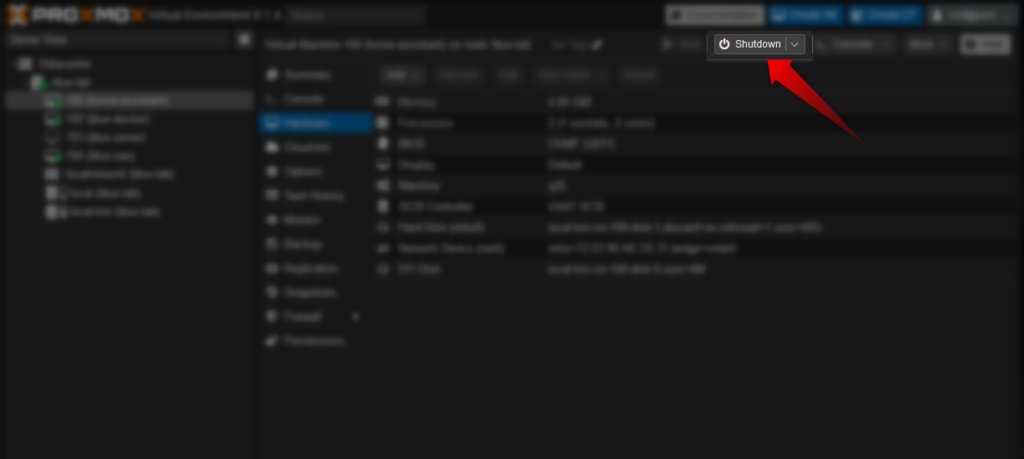
Wenn du in der Mitte auf den Reiter „Hardware“ klickst, dann bekommst du auf der rechten Seite eine Übersicht für die Hardware der virtuellen Maschine. In meinem Fall habe ich nur eine Festplatte angehangen mit der Größe von 40GB.
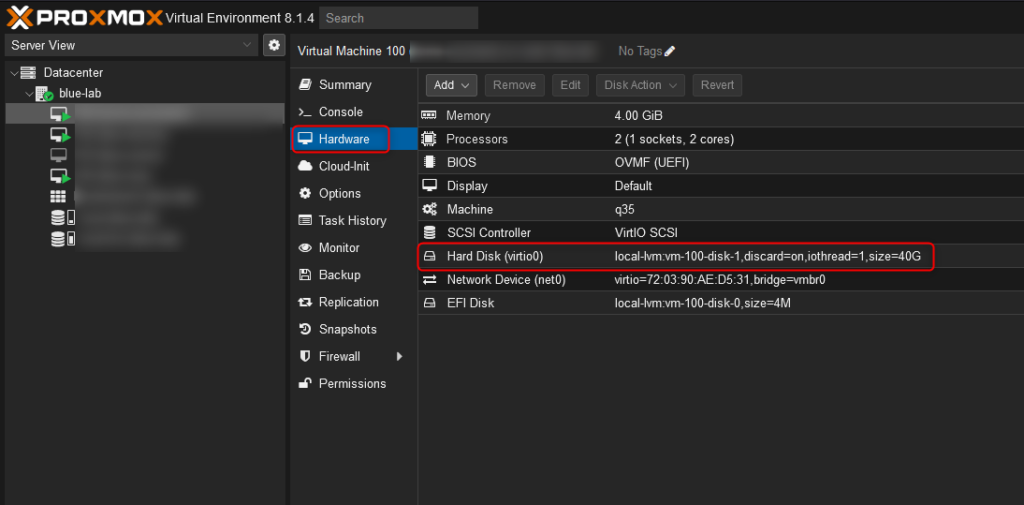
Um diesen Wert zu verändern, klicke ein Eintrag einmal mit der linken Maustaste an. Jetzt werden die darüberliegenden Buttons aktiv.
Jetzt kannst du „Disk Action“ und „Resize“ auswählen.
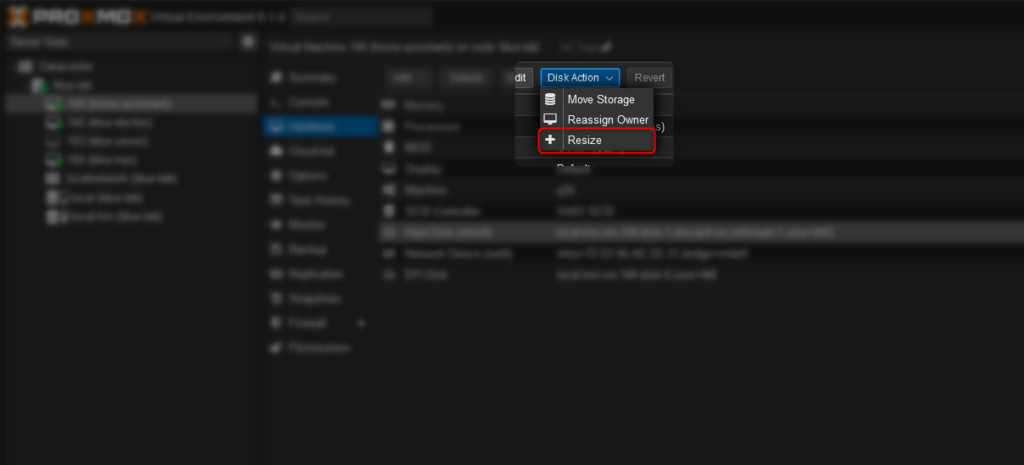
In diesem Fenster gibst du in Gigabyte an, um welchen Wert die Platte erweitert werden soll. (Zum Beispiel 10GB) Danach klickst du auf „Resize disk“.
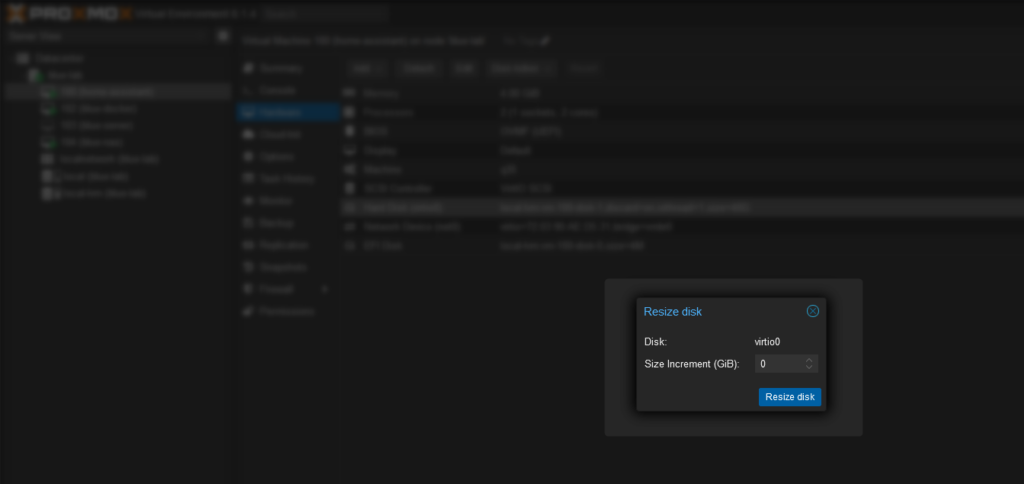
Nach wenigen Sekunden aktualisiert sich auch der Wert in eurer Übersicht.
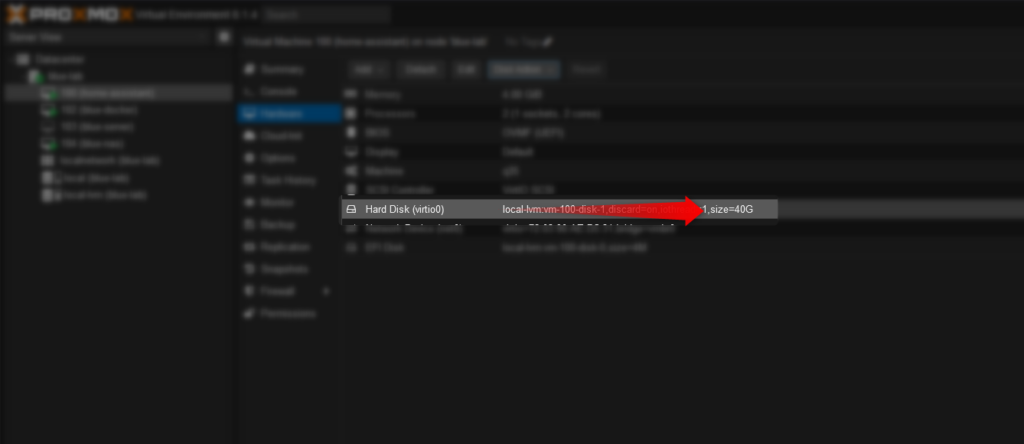
Starte die virtuelle Maschine: die Speicherplatzänderungen werden in diesem Fall direkt wirksam.
Fazit
Die Speichererweiterung in Proxmox ist ein wichtiger Schritt, um sicherzustellen, dass deine Home Automation reibungslos läuft. Mit diesen einfachen Schritten kannst du mehr Speicherplatz hinzufügen und sicherstellen, dass dein Zuhause intelligent und effizient bleibt. Viel Spaß beim Automatisieren!
Werkzeuge:
Screenpresso (zur Erstellung und Bearbeitung der Screenshots)
Links:
- HA Hauptseite : https://www.home-assistant.io/
